Çevrimiçi içerikte görüntüleri, dosyaları ve videoları yükleme, yönetme ve kullanma
Önemli
Dynamics 365 Customer Insights - Journeys, genel olarak çalışmak için Azure CDN'yi (içerik teslim ağı) kullanan aşağıdaki özellikleri kullanırken müşteri verilerini seçili Azure coğrafi konumunun dışına aktarabilir:
Varlıklarınızı ve formlarınızı istediğiniz bir içerik yönetim sisteminde barındırarak bu tür özellikleri kullanmadan pazarlama kampanyaları yürütebilirsiniz.
Paylaşılabilir varlıklar, anlamlı ve başarılı müşteri deneyimleri için kritik öneme sahiptir. Kullandığınız dosyalar internette herkes tarafından kullanılabilir olmalıdır. Böylece e-postalarınız ve sayfalarınız bunlara erişip görüntüleyebilir. Dynamics 365 Customer Insights - Journeys kitaplığı görüntüleri, belgeleri ve videoları depolar; bunları herkese açık olarak barındırır ve içerik oluştururken bunların kolayca bulunup bağlantı kurulmasını sağlar. Kitaplık gerçek zamanlı ve giden pazarlama üzerinde paylaşılır. Böylece varlıkları ihtiyacınız olan alanda kolayca yükleyebilir ve kullanabilirsiniz.
Not
Aşağıdaki dosya türleri desteklenir: AVI, CS, CSS, DOC, DOCX, EPUB,GIF, JPG, JPEG, MP3, MP4, MPEG, MPG, ODP, ODS, ODT, PDF, PNG, PPT, PPTX, PS, RTF, SVG, TAR, TGZ, TXT, WMV, XLS, XLSX, XML, ZIP
Desteklenmeyen türde bir dosyayı karşıya yüklemeyi denediğinizde bir hata iletisi görürsünüz.
Maksimum dosya boyutu:
- Görüntüler için 5 MB
- Belgeler için 32 MB
- Videolar için 128 MB
Dosyalar kuruluşunuzun Microsoft Dataverse depolama alanında saklanır ve dosya depolama kapasitenizden düşülür. Dataverse depolama kapasitesi hakkında daha fazla bilgi edinmek için bkz. Yeni Microsoft Dataverse depolama kapasitesi
İpucu
Dosyalar kuruluşun Microsoft Dataverse depolama alanında depolandığından, kullanmak istediğiniz dosya türlerinin Sistem Ayarları Genel sekmesi - Power Platform bölümünde açıklanan engellenen dosya uzantıları listesinde veya burada açıklanan engellenen MIME türleri listesinde olmadığından emin olun. SVG dosyalarının varsayılan olarak bu listede olduğunu unutmayın.
Dosya yükle
Daha sonra kullanmak üzere bir görüntü, video ve dosya koleksiyonu oluşturabilirsiniz. Yeni dosya yüklemek için Customer Insights - Journeys > Varlıklar > Kitaplık öğesine gidin ve Yeni'yi seçin.
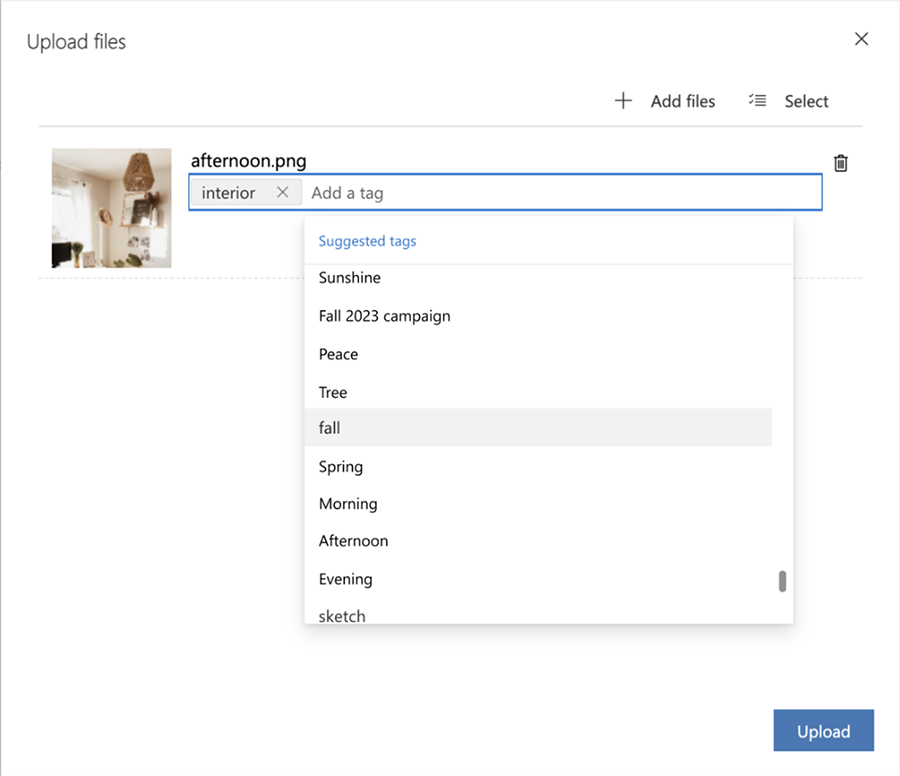
Bir dosyayı yüklerken manuel olarak etiket ekleyebilirsiniz. Böylece daha sonra düzenlemek ve bulmak daha kolay olur. Ayrıca bir görüntü yüklediğinizde yapay zeka etiketlemesi, görüntünüzü tanımlayan ek etiketleri otomatik olarak oluşturur. Uygun gördüğünüz etiketleri her zaman silebilir ya da ekleyebilirsiniz.
Varlıkları düzenleme
Yan bölmede varlık ayrıntılarını kolayca görebilir ve düzenleyebilirsiniz. Yeniden adlandırılacak öğeyi seçmeniz, etiketler ve alternatif metin eklemeniz ve öğe URL'sini kopyalamanız yeterlidir.
Gerektiğinde varlıklarınızı daha yeni sürümlerle değiştirebilirsiniz. Bir varlığı değiştirmek için:
- Görüntüyü seçin.
- Komut çubuğunda, Dosya yükle'yi seçin.
- Yeni görüntü seçin.
- Varlık kitaplığında varlığın yeni bir sürümü görünür. Yeni sürüm, varlığın o anda kullanıldığı her yerde de görüntülenir.
İpucu
Varlığı değiştirdikten sonra en yeni sürümünün çalıştığından emin olmak için, tarayıcınızın önbelleğini temizleyin ve tarayıcı penceresini yenileyin.
- Varlığı açtığınızda sürüm numarasını görebilirsiniz ancak önceki sürümleri görüntüleyemezsiniz.
Varlıkları bulma
Resimler, videolar veya belgeler gibi dosya kategorileri arasında hızla geçiş yapmak için sekmeleri kullanın. Varlıkları ada göre aramak için üstteki arama çubuğunu kullanabilir veya varlıkları etikete göre hızlı bir şekilde bulmak için filtreyi kullanabilirsiniz.
Görüntüleri içeriklerinizde kullanma
Bir görüntü eklemek için öncelikle bir görüntü öğesini bir yer tutucunun konumlandırıldığı tasarımınızın üzerine sürükleyin. Ardından, yer tutucu görüntüsü bulunan öğeyi seçin ve kaynak, alternatif metin ve görüntünün bağlantısını tanımlayabileceğiniz Görüntü düzenle sekmesini açın. Customer Insights - Journeys'e önceden yüklenmiş görüntüleri bulmak için Görüntü seçin>Kitaplığa gözat'ı seçin.

Bir görüntüyü daha çabuk bulmak için belirli anahtar sözcükleri aramak üzere Filtre arama çubuğunu kullanmayı deneyin. İhtiyaç duyduğunuz görüntü burada değilse yenisini eklemek için +Yükle'yi seçin.
Ek olarak, Copilot yardımcısı otomatik olarak içeriğinizin en iyi şekilde tamamlayan kitaplığınızdaki bir resim seçimini tanımlar. Arama yaparken zaman harcamanıza gerek kalmadan hedef kitle daha hızlı ve kolay bir şekilde çalışan görüntüler seçebilirsiniz.
İçeriğinize bir görüntü öğesi eklediğinizde veya bir dosya ya da videoya bağlantı kurmanız gerektiğinde, Customer Insights - Journeys uygulaması kitaplığınızda zaten var olan bir dosyayı kullanabilir veya yeni bir dosya yükleyebilirsiniz. Bir dosyayı bu şekilde yükledikten sonra, dosya başka içeriklerde kullanılmak üzere her zaman kitaplığınızda bulunur.
Önemli
Yardımcı pilot yardımcısı akıllı öneri özelliği şu anda önizleme durumundadır.